Tvorničke postavke Lenovo Telefon. Reset Lenovo A706, tvrdo resetiranje, obrišite postavke.
W. smartphone Lenovo.Rad na Androidu, moguće je resetirati postavke na tvornicu, inače dopuštajući priliku da napravite hard resetiranje. Ovo resetiranje će biti korisno ako je vaš telefon počeo raditi polako, zamrzava ili zaraženo virusom. Osim toga, ako ćete ga prodati, to neće biti suvišno ukloniti sve vaše podatke iz njega.
U ovom uputu ćemo reći kako vratiti Lenovo telefon na tvorničke postavke na dva načina koji su prikladni za sve modele, uključujući A319, A320, A536 i A1000:
- Iz izbornika telefona
- Uz pomoć tjelesnih gumba.
Ali, prvo, želio bih skrenuti vašu pozornost na činjenicu da će nakon izvođenja resetiranja, sve podatke, aplikacije, igre, fotografije, glazbu i kontakte ukloniti iz memorije telefona. Vaše će Lenovo biti potpuno čisto, kao da ste ga upravo kupili.
Hard Reset iz izbornika telefona
Da biste napravili postavke resetiranja iz izbornika, morate ići na Postavke -> Restauracija i resetiranje
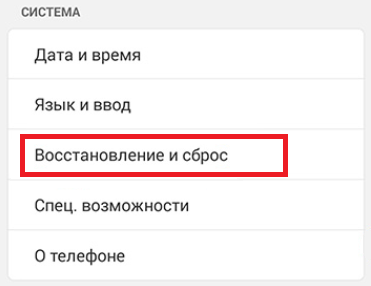
i odaberite stavku " Resetirati ".

Nakon toga vidjet ćete upozorenje da će se svi podaci izbrisati iz memorije pametnog telefona. Da biste potvrdili rad, kliknite na gumb " Poništite postavke telefona "Nakon toga, uređaj će se ponovno pokrenuti i početi oporavak na tvorničke postavke. Proces traje od 5 do 10 minuta.
Hard Reset pomoću gumba
Ako napravite reset iz izbornika, to nije moguće, na primjer, zbog virusa, možete ga učiniti pomoću fizičkih gumba na tijelu telefona.
Postupak Sljedeća:
- Pritisnite i istovremeno držite tipku za glasnoću / povećanje glasnoće i gumb za uključivanje 10 sekundi.
- Kada se pojavi Android logo, pritisnite gumb za uključivanje.
- Kada se pojavi izbornik za oporavak, odaberite Obriši podatke / tvornički reset (brisanje podataka / vraćanje na tvornicu) pomoću gumba za smanjenje glasnoće
- Da biste odabrali stavku, pritisnite tipku glasnoće
- Ponovno pritisnite tipku za glasnoću kako biste potvrdili radnju klikom na "Da"
- Nakon završetka procesa resetiranja, smartphone se mora automatski ponovno pokrenuti. Ako se to ne dogodi, pritisnite tipku glasnoće.
Nadamo se da ćete sada znati kako vratiti postavke na tvornicu na Lenovo telefonu. Ako imate bilo kakvih pitanja - pitajte ih u komentarima, pokušat ćemo pomoći.
Moderni čovjek je postao nevjerojatno ovisan o mnogim gadgetima, koji pripada tableti. Vrlo ne iznenađuje, jer se na tabletu može pohraniti korisno i važna informacijakoji bi uvijek trebao biti pri ruci. Međutim, ponekad, nakon neuspješnih ažuriranja, preuzimanja nerazumljivih aplikacija, netočne postavke, Android odbija raditi i oštar potrebe za resetiranjem postavki bez oštećenja gadgeta. U tom slučaju, prikladno je upoznati se s preporukama stručnjaka kako resetirati tabletu na tvorničke postavke.
U slučaju povratka tvorničkih postavki, važne informacije mogu biti izgubljene.
Resetirajte tabletu na tvorničke postavke je prikladno iu slučaju kada tableta radi bez jednog kvara, ali je vlasnik odlučio prodati. Naravno, ne želim nikoga da osobni podaci postaju imovini autsajdera.
Trenutni razlozi
Resetiranje postavki na tabletu Android briše apsolutno sve informacije koje su na uređaju. Vlasnik, nakon manipulacije, dobit će tabletu koja će biti u istom netaknutom stanju kao što je bio prvog dana njegovog stjecanja.
Takav resetiranje na tvorničke postavke je korisno kada je Android odbio raditi zbog povišenih postavki, loša kvaliteta ažuriranja. Reset pomaže udisati drugi život u omiljenoj tableti.
Konkretno, razlog za netočan rad androida i čestih vješanja zbog višestrukih pogrešaka, postao je android ažuriranje 5.0 LOLLIPOP, nemilosrdno apsorbiraju memoriju uređaja i dovode do apsolutno nestabilnog rada. Tisuće korisnika uspjelo je vratiti stabilnost Androida tek nakon što se ispostavilo da resetiraju sve netočne postavke.

Kada Android odbije prikazati SIM kartice, također morate razmisliti o aktivnostima koje vam omogućuju da resetirate postavke.
Resetiranje postavki i vraćajući ih u tvornicu, relevantni i kada tableta ne prepoznaju USB flash pogon, nepravilno prikazuje informacije o naplati baterije.
Ako je glavni cilj prodati tabletu, onda možemo sigurno početi provoditi takve manipulacije. Ako planirate dodatno koristiti gadget, onda je vlasnik važan za održavanje informacija pohranjenih na ovom tabletu.
U tom smislu, prije ponovnog postavljanja postavki na Android tabletu, važno je potrošiti backup, omogućujući vam naknadno obnovite sve informacije i osigurati daljnje udobno korištenje gadgeta.
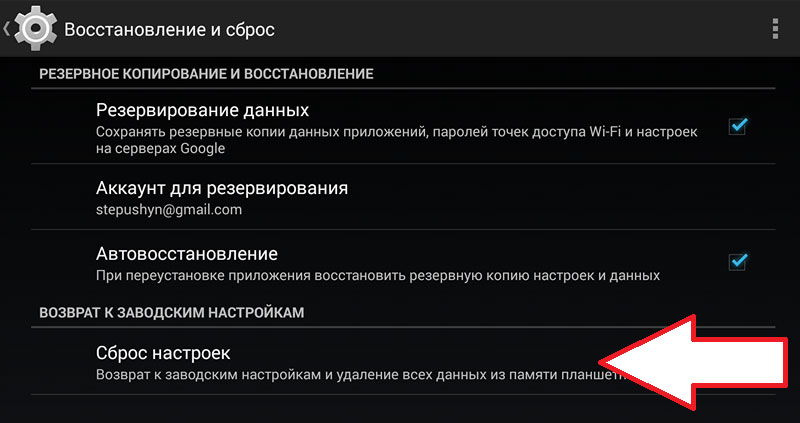
Opcije za radnu sposobnost
Android pruža nekoliko opcija za ispuštanje postavki, među kojima razlikuju tvrdi i meko resetiranje. Sam vlasnik mora navigirati kako vratiti postavke na tabletu, što će biti poželjnije.
Meko resetiranje
Soft Reset je banalni ponovno pokretanje uređaja, koji se može provesti na nekoliko načina.
Postavke soft Reset mogu se implementirati zatvaranjem nekoliko tipki u isto vrijeme. Kombinacija takvih ključeva može se razlikovati ovisno o modelu Android.
Također, soft reset se može pokrenuti putem korisničkog izbornika. Neki proizvođači opremili su gadgete posebnim gumbima koji se nalaze na Android kućištu klikom na, možete uspješno pokrenuti soft resetiranje.
![]()
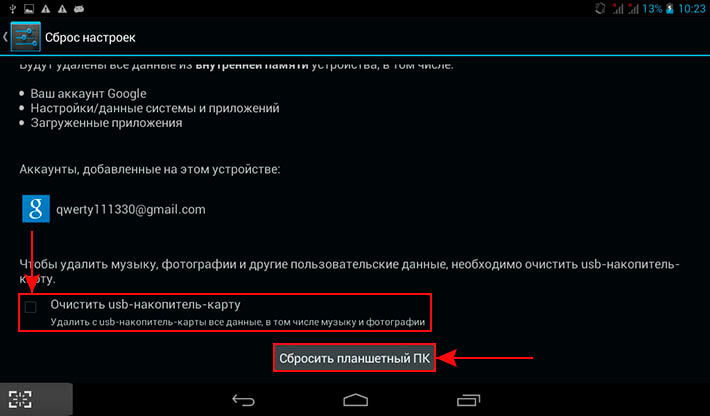
U zaključku, Android će ponovno povući pojašnjenje izbornika, nakon pritiska na tipku "Erase All", proces vraćanja tvornički sklop će početi. Ovaj proces će trajati kratko vrijeme, u prosjeku od dva do pet minuta, nakon čega će se Android ponovno pokrenuti i bit će spremni za rad. Možda u vrijeme prvog lansiranja nakon hard reset, automatski će se postaviti engleski, Tada korisnik treba ući u izbornik i samostalno postaviti željeni zadani jezik.
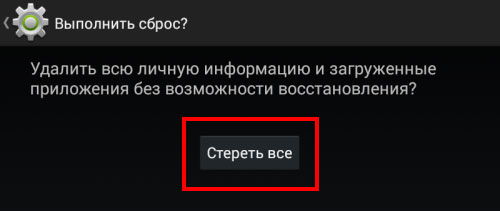
Druga metoda tvrdog resetiranja prikladna je za korisnike, Android koji odbija učitati. Pomozite obnavljanje uobičajene performanse gadgeta Cand Reset Reset iz izbornika za oporavak. Da biste ušli u nju, isključite gadget, a zatim trebate pritisnuti određenu kombinaciju tipki (za svaki određeni model, kombinacija se može razlikovati, tako da se treba naći na internetu, navodeći gadget model u tražilici).

Za većinu modela, pritisnite tipku za skretanje uređaja istovremeno i tipku za glasnoću. Pritisak ne bi trebao biti kratkoročni, ali s malo zadržavanja. Zatim kliknite gumb glasnoće i držite ga dok se ne pojavi izbornik MODE, što vam omogućuje da obnovite tvornički stanje.
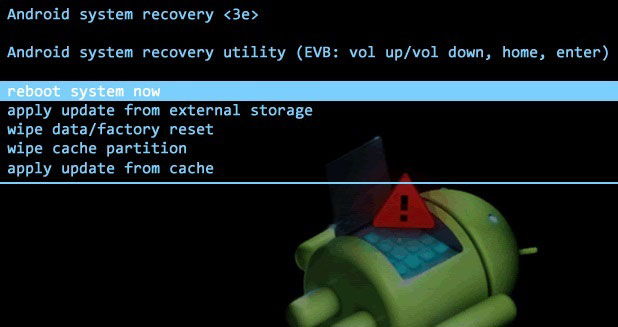
U načinu rada za oporavak trebate ponovno pokrenuti Android, ponovno pritisnite tipku za uključivanje i tipku za kontrolu glasnoće, nakon čega idite na podizbornik "Wipe Data / Factory Reset".
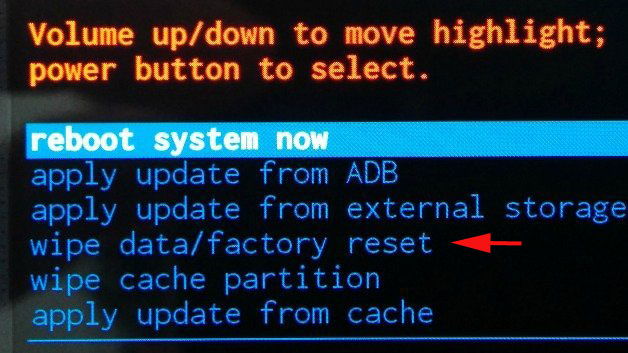
Treba napomenuti da način oporavka Izbornik Touch Control gadget nije dostupan, tako da je prijelaz s jednog podizbornika na sljedeći jedan uklonjen samo pomoću gumba za glasnoću.
Nakon što je primio potvrdan odgovor na zahtjev "Da, izbrišite sve korisničke podatke", tablet će početi potpuno uklanjanje Sve dostupne informacije i instalirane aplikacije, nakon čega će uređaj nedostajati korisnički podaci prethodno instalirani softver i ažuriranja.
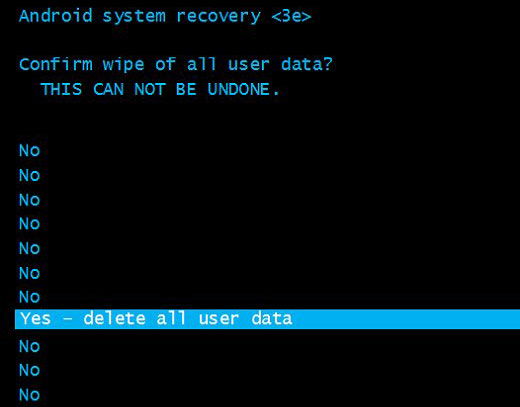
Posjedovanje informacija, kako vratiti ispravnu izvedbu gadgeta, ne bi se trebala često pribjeći tvrdom resetiranju. Provodi se samo u najzanimljivijim slučajevima. Još je bolje instalirati i aplikacije i ažuriranja koja uživaju u povjerenju većine korisnika i preporučuju stručnjaci. U tom slučaju uređaj će oduševiti besprijekoran rad, a neće biti potrebe da se vrate u tvorničku državu.
Ovaj članak će pomoći svima da naprave obrišite za model tvrtke Lenovo A706. Obrišite, identični hard Reset. - Povratak na početne tvorničke postavke resetiranjem. Primijeniti takav rad u nekoliko situacija: korisnik je zaboravio grafički ključ lozinkom crtanje od tvrtke Lenovo A706; Nekoliko puta nepravilno provodi ulaz grafički ključ; Postoji potreba za otključavanje telefona grafička brava; Lenovo A706 prikazuje poruku sa sljedećim tekstom "Mnogi pokušaji unosa grafičkog ključa"; Korisnik se ne može sjetiti lozinke s njegove google račun ili e-poštu koja mu ne dopušta da u potpunosti koristi uređaj; Nakon instaliranja na igre ili aplikacije tvrtke Lenovo A706, uređaj počinje biti strašno usporavanje ili nije uključen u načelu.
Kako resetirati postavke tvrtke Lenovo A706
Prvo morate shvatiti da ova vrsta operacije uključuje kompletno brisanje informacija s telefona: poruke i kontakte, glazbu i video, fotografije i aplikacije. Vanjska kartica. Memorija u ovom slučaju ostaje netaknuta. Za očuvanje informacija, trebali biste koristiti redundanciju ili sinkronizaciju. Ako se to dogodilo, tako da nije moguće unaprijed spremiti informacije, postoji utjelovljenje njegovog oporavka pomoću ovog članka (nakon hard resetiranja):?
Razmotrite izravno načine. Počinjemo s činjenicom da snimimo memorijsku karticu s telefona i SIM kartice.
Prvo moda:
1. Prvi korak trebao bi biti prijevod telefona s izvan države. Za to je prikladan i standardna metoda za pritiskanje gumba "Power" i uklanjanje baterije.
2. Kliknite tipku "Power" i očekujte zaslon dok ne svijetli zaslon. Čim je zapalio - gumb " Hrana»Morate pustiti i stezati, držanje, dva gumba: "Volumen +" i "Volumen -" dok na zaslonu ne pojavi plavi izbornik.
Možete istovremeno stezati sva tri ključa (Hrana, volumen + i -) I na isti način čekati plavi izbornik.
3. Pomaknite se na tipke izbornika "Volumen +" i "Volumen -" dostizanje obrišite podatke / tvornički reset » i potvrdite ključ Hrana».
4. Potvrdite "Da, izbriši sve korisničke podatke".
5. Čekamo trenutak Lenovo A706 će se vratiti, vraćajući nas kao rezultat izvornog izbornika.
6. Ključ napajanja Kliknite na "Reboot sustav sada", Napravio! Vratili ste se na svoj telefon njegov iskonski izgled.
Metoda drugog:
Obično, standardna metoda Resetiranje na tvorničke postavke smatra se resetiranjem putem izbornika:
Postavke\u003e Privatnost (ili Recovery i Reset)\u003e Reset postavke
Kada se problem leži u softveru (uređaj usporava ili se uopće ne uključi), najčešće ne možete pribjeći resetiranju postavki (u suprotnom slučaju preskočimo ovaj paragraf i odmah idite na hard reset Lenovo A706). Lenovo A706 možete preuzeti u sigurnom načinu rada, briše se nakon toga potonji instaliran softver, To bi trebalo jednostavno ponovno pokrenuti telefon i provjeriti normalno funkcioniranje.
Siguran način Lenovo A706
Da biste otišli u siguran način rada, omogućite telefon s "gumbom" Hrana"I stezali i držite gumb" Volumen- Odmah nakon izgleda logotipa.Telefon će se uključiti i riječi će biti na dnu. Siguran način».
Za jednostavno odlazak siguran način Izvodimo vaš Lenovo ponovno pokretanje.
Prije ili kasnije, mnogi korisnici tableta Android pokreću situaciju kada tableta treba očistiti i obnoviti u tvornički stanje. Da biste to učinili, mogu postojati mnogo razloga, ali uglavnom ili nestabilni rad uređaja ili "čišćenje" podataka prije prodaje. Tu je i situacija u kojoj tableta prestaje uključivati \u200b\u200bili visi prilikom učitavanja, u takvim slučajevima nije potpuno ispuštanje.
Prije svega, vrijedno je razdvajanje dva koncepata: hard reset i soft resetiranje.
- Hard Reset. (Hard Reset) - potpuno resetiranje Postavke uređaja i oporavak u tvornički status. Takav postupak je sličan ponovnom instaliranju operacijski sustav, Nakon hard resetiranja izgubit ćete sve svoje podatke, uključujući instalirane programe, kontakte i medijske datoteke. Međutim, nije potrebno zbuniti hard resetiranje s treptanjem, ako imate "prilagođeni" firmware ili "root", onda će sve to biti spremljeno i nakon potpunog resetiranja.
Prije izrade tvrdo resetiranje preporučuje se da se sigurnosne kopije svih potrebnih podataka. Jednostavne medijske datoteke mogu biti elementarne za kopiranje na memorijsku karticu ili računalo pomoću upravitelj datoteka, Za očuvanje sigurnosne kopije Igre i ostale aplikacije, preporuča se koristiti posebne sigurnosne kopije koje pod Androidom danas je veliki skup. Ali imajte na umu da u slučaju nužde u nuždi, ne možete spremiti bilo što od gore navedenog. - Meko resetiranje. (Soft Reset) - Trenutno se shvaća da je mekani reset biti banalni ponovno pokretanje uređaja, koji se može izvršiti ili pritiskom na posebnu kombinaciju tipke tableta ili putem izbornika. Neke tablete također imaju posebne gumbe za ponovno pokretanje na kućištu. Prije izvršenja potpunog resetiranja, uvijek se preporučuje da se isprobate softver - moguće je brzo ispraviti ponovno podizanje sustava. Većina modernih tableta, ponovno pokretanje će se provoditi dugo pritiskom na gumb za uključivanje / isključivanje.
Kako napraviti hard reset
Važno! Unatoč činjenici da hard reset ne briše podatke iz microSD karticePrije ovog postupka se još uvijek preporučuje za izdvajanje memorijske kartice s uređaja.
